主服务器192.168.206.183
从服务器192.168.206.193
1、创建并编辑 /etc/yum.repos.d/MariaDB.repo文件(主从都要做)
[mariadb] name = MariaDB baseurl = https://mirrors.ustc.edu.cn/mariadb/yum/10.2/centos7-amd64 gpgkey=https://mirrors.ustc.edu.cn/mariadb/yum/RPM-GPG-KEY-MariaDB gpgcheck=1
2、安装MariaDB(主从都要做)
安装 # yum install MariaDB-server MariaDB-client 启动服务 # service mysql start 设置ROOT密码 # mysqladmin -u root password 123456 登录mysql # mysql -uroot -p123456 授权root远程登录 GRANT ALL PRIVILEGES ON *.* TO 'root'@'%' IDENTIFIED BY '123456' WITH GRANT OPTION;
3、配置主从数据库
在两台数据库安装好MariaDB后,配置主从关系
修改主服务器
# vi /etc/my.cnf
[mysqld] log-bin=mysql-bin # [必须]启用二进制日志 server-id=183 # [必须]服务器唯一ID,默认是1,一般取IP最后一段
修改从服务器
vi /etc/my.cnf
[mysqld] log-bin=mysql-bin # [必须]启用二进制日志 server-id=193 # [必须]服务器唯一ID,默认是1,一般取IP最后一段
重启两台服务器的mysql
/etc/init.d/mysql restart # 若重启失败,一般是有进程没关,百度一下,看有哪些进程,依次关闭
登录主服务器的mysql,查询master状态,下面配置从服务器时要用到。
mysql>show master status;
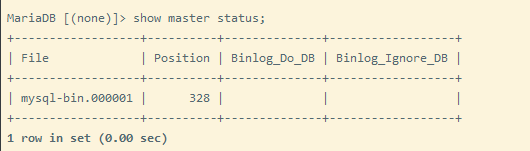
注:执行完此步骤后不要再操作主服务器MYSQL,防止主服务器状态值变化
登录从服务器的mysql
mysql>change master to master_host='192.168.206.183',master_user='root',master_password='123456', master_log_file='mysql-bin.000001',master_log_pos=328;
# 说明:change master to master_host=‘主服务器‘,master_user=‘mysql用户名‘,master_password=‘mysql服务密码‘,master_log_file=‘File值‘,master_log_pos=Postion值; mysql>start slave; # 启动从服务器复制功能
检查从服务器复制功能状态:
mysql> show slave statusG

四、测试
可以在navicat中连接两个服务器的数据库进行测试。
在主服务器中创建数据库 创建表,添加数据,相应的从数据库中也会同步。
但是从数据库中的操作不会影响主数据库。
原理图:
